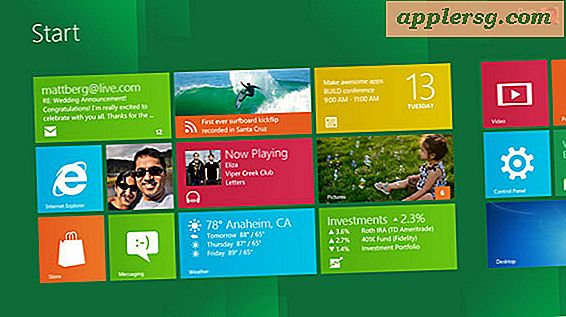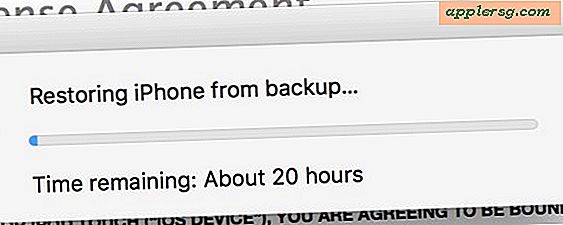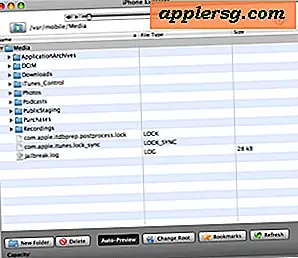Hoe te resetten naar een standaard toetsenbord of muis
Bijna elk apparaat in uw computersysteem kan worden in- en uitgeschakeld door met een paar muisklikken naar Windows Apparaatbeheer te gaan. Het geeft u veel flexibiliteit en stelt u in staat om uw computer in een opwelling aan te passen. Met Apparaatbeheer kunt u uw fabriekstoetsenbord en -muis inschakelen en uw huidige uitschakelen, waardoor ze effectief worden teruggezet naar de standaardinstellingen.
Zorg ervoor dat uw standaardmuis en -toetsenbord op uw computer zijn aangesloten. Klik op de Windows "Start"-knop in de rechterbenedenhoek van uw bureaublad.
Typ "Apparaatbeheer" in het vak "Zoeken starten". Klik op "Apparaatbeheer" onder "Programma's". Klik op "Doorgaan" als het Windows-machtigingsvenster verschijnt.
Klik op de "+" naast "Muizen en andere aanwijsapparaten". Klik met de rechtermuisknop op de standaardmuis en klik op 'Inschakelen'. Schakel over naar uw standaardmuis, klik met de rechtermuisknop op uw andere muis en klik op 'Uitschakelen'. Klik op "Ja" in het pop-upvenster met waarschuwing. Koppel de andere muis los.
Druk op de "+" naast "Toetsenborden". Klik met de rechtermuisknop op uw standaardtoetsenbord en klik op 'Eigenschappen'. Klik op het tabblad 'Stuurprogramma' en klik vervolgens op 'Inschakelen'. Klik OK." Klik met de rechtermuisknop op uw andere toetsenbord en selecteer 'Eigenschappen'. Klik op het tabblad stuurprogramma en klik vervolgens op 'Uitschakelen'. Klik op "Ja" in het toestemmingsvenster en klik vervolgens op "OK". Uw computer is teruggezet naar het standaardtoetsenbord en de standaardmuis.